Die folgenden Kapitel beschäftigen sich mit der Einrichtung des technischen Kommunikationsweges für die LBR-Datenübertragung.
Doch auch hierfür sind doch einige fachliche Fragen zu klären. Nehmen Sie sich dazu genügend Zeit und stimmen Sie sich ggf. mit der DRV ab. Die entsprechenden Kontaktinformationen sind im Kontext hinterlegt.
Vorbereitung
Für die Übertragung von LBR-Berichten werden drei Dinge benötigt:
1. Ihr Institutskennzeichen (IK)
Das 9-stellige Institutskennzeichen bezeichnet Ihre Bildungseinrichtung als Standort und kann von jedem Sozialversicherungsträger vergeben werden. Hinweise zur Beantragung auf www.arge-ik.de.
2. Anmeldung zum Verfahren Leistungsklassifikation beruflicher Rehabilitation
Das benötigte Antrag-Formular finden Sie als Word-Dokument hier.
Falls Sie entsprechende Maßnahmen an mehreren Standorten durchführen, können Sie entscheiden ob Sie für alle Standorte einen gemeinsamen oder pro Standort einen eigenen Zugang beantragen.
Stimmen Sie diese Entscheidung ggf. mit der DRV ab.
Ihre Ansprechpartner:
Herr Dr. Markus Thiede
(030) 865 – 37600
Frau Dr. Märtin, M. A.
(030) 865 – 35665
Reha-QS-LTA@drv-bund.de
3. Ein Zertifikat zur technischen Authentifizierung
Beantragen Sie Ihr Zertifikat für den Zugang zum Produktivsystem bei…
Deutsche Rentenversicherung Bund
DSRV Würzburg
drvlogin@deutsche-rentenversicherung.de
Sie erhalten eine E-Mail mit einem Download-Link für das Zertifikat (eine Datei mit der Endung .p12).
Warum das DRV-Zertifikat nicht unter Windows installieren?
ABES/Objects erlaubt Ihnen eine sichere und komfortable Verwendung Ihrer Zertifikate.
In ABES/Objects hinterlegte Zertifikate…
· werden automatisch korrekt verwendet
· stehen unabhängig vom Arbeitsplatz zur Verfügung
· existieren nur an einem Ort
· müssen nach Auflauf nur an einem Ort ersetzt werden
· können bezüglich Ihren Ablaufdatums überwacht werden
· verfügen über eine integrierte Passwort-Verwaltung
· können von einem normalen Anwender mit entsprechenden Rechten installiert und aktualisiert werden
Unter Windows installierte Zertifikate…
· müssen manuell dem zu schützenden Verfahren zugeordnet werden
· stehen nur an dem Rechner zur Verfügung, auf dem Sie installiert sind
· existieren potentiell an vielen Orten, da sie zur Arbeitsplatz-übergreifenden Verwendung auf vielen Rechnern installiert werden müssen
· müssen auf neuen Rechnern neu installiert werden
· müssen auf ausgemusterten Rechnern entfernt werden
· müssen potentiell an vielen Orten ersetzt werden
· werden nicht bezüglich des Ablaufdatums überwacht
· erfordern getrennte Verwaltung der Passwörter
· müssen von IT-Mitarbeitern installiert und aktualisiert werden
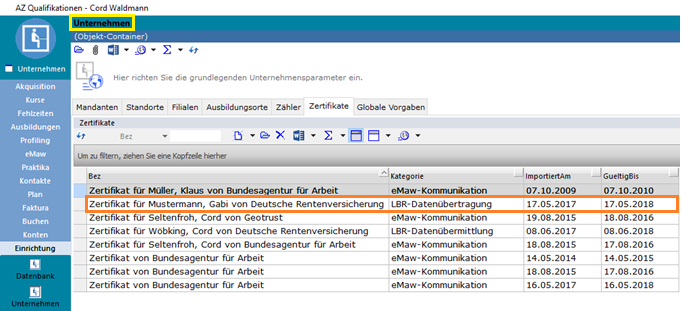
Übernahme DRV-Zertifikat in ABES/Objects
Sie erhalten Ihr Zertifikat als Download-Link in einer E-Mail und das dazugehörige Passwort in der Regel per Post.
1. Laden Sie das Zertifikat (eine .p12 Datei) auf Ihren Rechner herunter
Wichtig: Installieren Sie das Zertifikat nicht – weder auf Ihrem, noch auf anderen Rechnern
2. Starten Sie ABES/Objects und lassen Sie sich die vorhandenen Zertifikate anzeigen
Menüleiste: Einrichtung->Unternehmen->Register Zertifikate
3. Legen Sie ein neues Zertifikat in ABES/Objects an
- Klicken Sie in der Tabelle der Zertifikate auf den Schalter neu
- Klicken Sie auf den Schalter Zertifikat-Datei importieren…
- Wählen Sie die heruntergeladene .p12-Datei aus: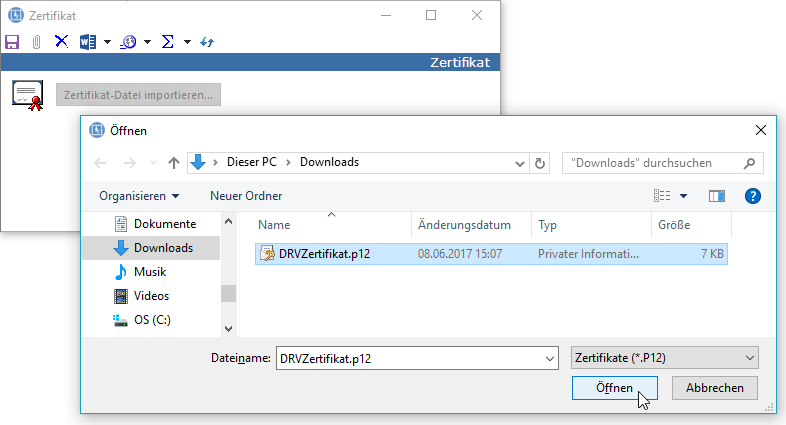
- Bestätigen Sie den folgenden Dialog mit „Ja“!
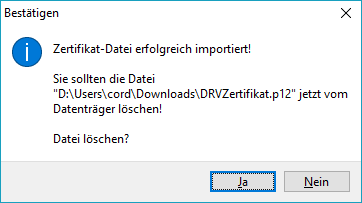
4. Vervollständigen Sie die Daten des Zertifikats in ABES/Objects
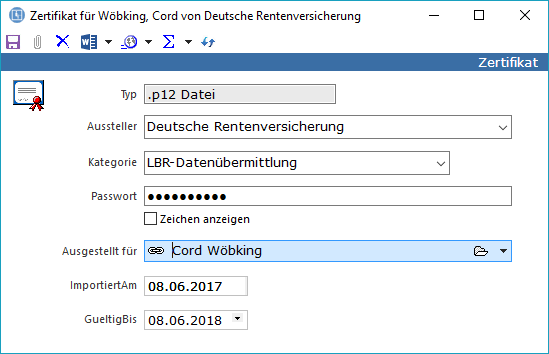
- Wählen Sie als Aussteller Deutsche Rentenversicherung
- Geben Sie als Kategorie LBR-Datenübermittlung an
- Tragen Sie das Passwort ein, das Ihnen die DRV zu Ihrem Zertifikat übermittelt hat
- Ordnen Sie den Anwender zu, auf den das Zertifikat ausgestellt ist
- Aktualisieren Sie ggf. das Datum GueltigBis. Es hilft Ihnen Zertifikate rechtzeitig zu erneuern
- Schließen Sie die Maske
5. Fertig!
Das DRV-Zertifikat ist in ABES/Objects hinterlegt und im Rahmen der LBR-Datenübertragung verwendbar.
